
- •Информатика
- •Тема 2. Работа с пакетом Microsoft Office 35
- •Тема 3. Деловая компьютерная графика 84
- •Тема 4. Автоматизация работы в офисе. Средства создания электронного документооборота 101
- •Глава II. Компьютерные сети. Сеть Интернет 115
- •Тема 5. Компьютерные сети. Интернет. Программное обеспечение для Интернет. Язык html 115
- •ГлаваI. Программы для компьютеров Тема 1. Программное обеспечение
- •1.1. Системное программное обеспечение
- •1.1.1. Операционные системы
- •1.1.2. Системы программирования
- •1.1.3. Системные обслуживающие программы
- •1.2. Прикладное программное обеспечение
- •1.2.1. Текстовые редакторы
- •1.2.2. Электронные таблицы
- •1.2.3. Базы данных и системы управления базами данных
- •1.2.4. Системы машинной графики на пк
- •1.2.5. Программы - электронные секретари (органайзеры)
- •1.2.6. Бухгалтерские программы
- •1.2.7. Правовые базы данных
- •1.2.8. Программы-переводчики
- •1.2.9. Программы-словари
- •1.2.10. Интегрированные системы
- •1.3. Вредоносное программное обеспечение
- •1.4. Краткий обзор антивирусных программ
- •1.4.1. Программа-полифагAidstest
- •1.4.2. Программа-ревизорAdinf
- •1.4.3. Ibm antivirus/dos
- •1.4.4. Viruscan/clean-up
- •1.5. Краткое описание некоторых встречающихся вирусов
- •1.6. Дополнительные сведения о программном обеспечении
- •Тема 2. Работа с пакетомMicrosoft Office
- •2.1. Средства работы с текстовыми документами
- •2.1.1. Ввод, редактирование и форматирование текстов
- •2.1.2. Текстовые редакторы и текстовые процессоры
- •2.2. Текстовый процессор Word
- •2.2.1. Окно программы Word
- •2.2.2. Методы представления документа
- •2.2.3. Работа с несколькими документами
- •2.2.4. Ввод и редактирование текста
- •2.2.5. Средства поиска и замены
- •2.2.6. Отмена действия ошибочных команд
- •2.2.7. Определение вида и начертания шрифта
- •2.2.8. Выравнивание абзацев
- •2.2.9. Форматирование абзацев
- •2.2.10. Форматирование с помощью линейки
- •2.2.11. Автоматизация форматирования. Стили
- •2.2.12. Создание стиля
- •2.2.13. Маркированные и нумерованные списки
- •2.2.14. Оформление текста в несколько столбцов
- •2.2.15. Создание таблиц
- •2.2.16. Форматирование документов сложной структуры
- •2.2.17. Проверка правописания
- •2.2.18. Работа с планом документа
- •2.2.19. Создание форм и бланков
- •2.2.20. Указатели и оглавления
- •2.2.21. Работа с версиями документа
- •2.2.22. Предварительный просмотр и печать документов
- •2.3. Базы данных
- •2.3.1. Структура базы данных
- •2.3.2. Простейшие базы данных
- •2.3.3. Свойства полей. Типы полей
- •2.3.4. Связанные таблицы
- •2.3.5. Поля уникальные и ключевые
- •2.3.6. Субд Access – общие моменты
- •2.3.7. Объекты Access
- •2.3.8. Режимы работы с Access
- •2.3.9. Таблицы. Создание таблиц
- •2.3.10. Особенности таблиц баз данных
- •2.3.11. Надежность и безопасность баз данных
- •2.3.12. Приемы работы с таблицами баз данных
- •2.3.13. Создание связей между таблицами
- •2.3.14. Запросы
- •2.3.15. Запросы на выборку
- •2.3.16. Заполнение бланка запроса по образцу
- •2.3.17. Запросы с параметром
- •2.3.18. Вычисления в запросах
- •2.3.19. Итоговые запросы
- •2.3.20. Формы
- •2.3.21. Создание форм
- •2.3.22. Структура форм
- •2.3.23. Создание надписей
- •2.3.24. Создание и редактирование связанных полей
- •2.3.25. Прочие элементы управления формы
- •2.3.26. Отчеты
- •2.3.27. Автоотчеты
- •2.3.28. Структура отчета
- •2.4. Работа с электронными таблицами
- •2.4.1. Табличное представление данных. Основные и производные данные
- •2.4.2. Электронные таблицы
- •2.4.3. Электронные таблицы Excel
- •2.4.4. Содержимое ячеек
- •2.4.5. Выбор ячеек
- •2.4.6. Операции с ячейками
- •2.4.7. Автоматизация ввода данных
- •2.4.8. Создание и использование простых формул
- •2.4.9. Абсолютные и относительные адреса ячеек
- •2.4.10. Форматирование и изменение размеров ячеек
- •2.4.11. Сложные формулы и стандартные функции
- •2.4.12. Работа с несколькими рабочими листами
- •2.4.13. Сортировка и фильтрация данных
- •2.4.14. Создание диаграмм
- •2.4.15. Печать готового документа
- •Тема 3. Деловая компьютерная графика
- •3.1. Компьютерная графика в Интернете
- •3.2. Виды компьютерной графики
- •3.3. Растровая графика
- •3.4. Векторная графика
- •3.5. Математические основы векторной графики
- •3.6. Соотношение между векторной и растровой графикой
- •3.7. Понятие о фрактальной графике
- •3.8. Основные понятия компьютерной графики
- •3.9. Средства работы с растровой графикой
- •3.9.1. Средства создания изображений
- •3.9.2. Средства обработки изображений
- •3.9.3. Средства каталогизации изображений
- •3.9.4. Форматы файлов растровой графики
- •3.10. Графический редакторAdobePhotoshop
- •3.10.1. Интерфейс программы
- •3.10.2. Загрузка и импорт файлов
- •3.10.3. Получение информации о файле
- •3.10.4. Инструменты редактораAdobePhotoshop
- •3.10.5. Инструментальные палитры
- •3.10.6. Функции палитр
- •3.11. Основные редакторы векторной графики
- •Тема 4. Автоматизация работы в офисе. Средства создания электронного документооборота
- •4.1. Автоматизация ввода информации в компьютер
- •4.2. Связь сканера с операционной системой
- •4.3. Автоматическое распознавание текстов
- •4.4. Распознавание документов в программеFineReader
- •4.4.1. Окно программы
- •4.4.2. Порядок распознавания текстовых документов
- •4.4.3. Сканирование документа
- •4.4.4. Сегментация документа
- •4.4.5. Распознавание документа
- •4.4.6. Особенности настройки программыFineReader
- •4.4.7. Распознаваниебланков
- •4.5. Автоматический перевод документов
- •4.5.1. Средства автоматического перевода
- •4.5.2. ПрограммаPromt
- •4.5.3. Рабочее окно программыPromt
- •4.5.4. Автоматический перевод
- •4.5.5. Работа со словарями
- •4.5.6. Резервирование слов
- •4.5.7. Пополнение и настройка словарей
- •4.5.8. Прочие настройки программыPromt
- •4.5.9. Пакетный перевод файлов (FileTranslator)
- •4.5.10. Быстрый перевод текста (Qtrans)
- •4.5.11. Перевод Web-страниц (WebView)
- •4.5.12. Сохранение переведенных документов
- •ГлаваIi. Компьютерные сети. Сеть Интернет Тема 5. Компьютерные сети. Интернет. Программное обеспечение для Интернет. ЯзыкHtml
- •5.1. Общие сведения о компьютерных сетях
- •5.2. Локальные компьютерные сети
- •5.2.1. Для чего нужна локальная сеть?
- •5.2.2. Сети на «шнурках»
- •5.2.3. Одноранговые сети
- •5.2.4. Сети с выделенным сервером —novellnetware
- •5.2.5. Компоненты локальной вычислительной сети
- •5.2.6. Топология локальной вычислительной сети
- •5.2.7. Отказоустойчивость и надежность хранения данных в локальных сетях
- •5.3. Глобальные компьютерные сети.InternetиWww
- •5.3.1. Общие сведения
- •5.3.2. ОбозревательInternetExplorer
- •5.3.3.World Wide Web и html
- •5.3.4. Автоматизация разработкиWeb-документов. РедакторыHtml
- •5.4. Различные услугиInternet
- •5.4.1. Передача файлов по протоколу ftp
- •5.4.2. Доступ к информации с помощью системы Gopher
- •5.4.3. Поиск документов с помощью системыWais
- •5.4.4. Доступ к ресурсам хост-компьютеров с помощью Telnet
- •5.4.5. World Wide Web (www)
- •5.4.6. Электронная почта (e-mail)
- •5.4.7. Телеконференции UseNet
- •5.5. Способы подключения к Internet
- •5.5.1. Доступ для компании
- •5.5.2. Персональный доступ
- •5.5.3. Доменные имена
- •5.5.4. Услуги, в которых вы нуждаетесь
- •5.5.5. Прямое соединение через шлюз
- •5.5.6. Соединение через чужой шлюз
- •5.5.7. Использование услуг сервис-провайдеров
- •5.5.8. Online-службы
- •5.5.9. Другие способы подключения
- •5.5.10. Важные соображения
2.2.5. Средства поиска и замены
При работе с длинными документами иногда приходится вносить в них повторяющиеся изменения. Программа Word имеет специальные средства дляпоискаизамены.Эти средства позволяют найти в тексте фрагмент, заданный в видетекстовой строки,и заменить указанную строку новым текстом. Команда поиска полезна, когда известно, о чем говорится в нужном абзаце, но неизвестно, в какой части документа он располагается.
1. Диалоговое окно Найти и заменить открывают командой Правка >Найти или комбинацией CTRL+F.Можно также щелкнуть на кнопке Выбор объекта перехода и на открывшейся панели выбрать значок Найти.
2. В поле Найти вводят фрагмент разыскиваемого текста.
3. Чтобы задать дополнительные параметры поиска, надо щелкнуть на кнопке Больше.
4. Дополнительные кнопки Формат и Специальный позволяют разыскивать текст, отформатированный указанным образом, и специальные «непечатаемые» символы. Поиск начинается после щелчка на кнопке Найти далее.
5. Для автоматической замены найденного текста используют элементы управления вкладки Заменить.
6. Заменяющую строку вводят в поле Заменить на. Стандартный прием поиска и замены заключается в том, что по щелчку на кнопке Найти далее разыскивается очередное место, где заданная строка встречается в документе, а затем щелчком на кнопке Заменить выполняется замена (если она необходима). Если заранее известно, что замену следует произвести по всему документу и во всех случаях, можно сразу щелкнуть на кнопке Заменить все.
7. Элементы управления вкладки Перейти используют для перехода к специфическому тексту или объекту, например к заданной странице, сноске или рисунку.
8. Тип объекта выбирают в раскрывающемся списке Объект перехода, после чего в поле Введите номер задают его абсолютный или относительный номер.
9. Переход выполняют щелчком на одной из кнопок Следующий, Предыдущий или Перейти.
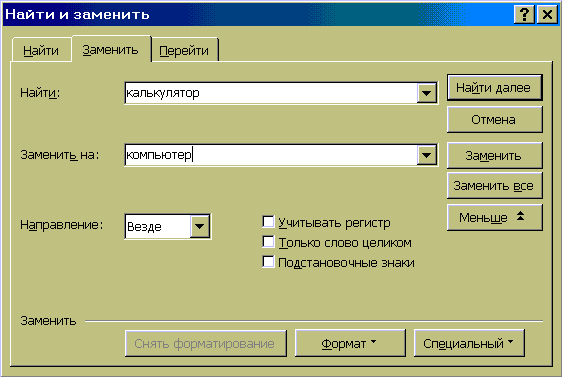
2.2.6. Отмена действия ошибочных команд
Человеку, как известно, свойственно ошибаться, и работа в текстовом процессоре не является исключением. Ошибки, приводящие к потере больших фрагментов текста, могут потребовать значительного времени на их исправление, а если оригинал текста не сохранился, то трудности могут быть непреодолимыми.
Текстовый процессор Word обеспечивает своего рода «страховку» от подобных ошибок. Он позволяет отменять действие ошибочных команд и восстанавливать состояние документа, предшествующее неправильным операциям.
Отмену последней выполненной команды выполняют командой Правка >Отменить, кнопкой Отменить на панели инструментов (изогнутая стрелка влево) или клавиатурной комбинацией CTRL+Z.Серия отмен позволяет отменить действие нескольких предыдущих команд.
Для отмены нескольких последних команд можно также щелкнуть на раскрывающей кнопке рядом с кнопкой Отменить на панели инструментов. При этом открывается список команд, отмена действия которых возможна.
Отмена подразумевает восстановление состояния документа таким, каким оно было до исполнения соответствующей команды. Поэтому при движении вниз по данному списку отменяемые команды выбираются автоматически. Выбранные команды выделяются цветом, а в нижней строке указывается общее число отменяемых команд. Отмену группы команд выполняют щелчком мыши на последней отменяемой команде.
Если операция была отменена по ошибке, то сразу после этого ее можно повторить с помощью команды Правка >Повторить, кнопки Вернуть (изогнутая стрелка вправо) или комбинации клавиш CTRL+Y. Последовательное выполнение такой операции позволяет повторить ряд отмененных команд. Кнопка Вернуть, как и кнопка Отменить, имеет раскрывающийся список, позволяющий повторить группу команд.
Повторение операций возможно только непосредственно после их отмены. Если вместо этого выполнить другую операцию, например ввод, то список повторяемых команд очищается, а кнопка Вернуть становится неактивной.
